随着互联网使用的普及,谷歌浏览器(Google Chrome)成为全球用户首选的浏览器。然而,随之而来的 恶意插件、垃圾广告、弹窗干扰 也越来越多,不仅影响浏览体验,还可能威胁个人隐私和网络安全。
本文将从 恶意插件识别、防护措施、广告屏蔽、浏览器安全设置及常见问题解决方案 多方面,详细讲解如何在 Chrome 中有效避免恶意插件与广告干扰,提升上网体验与安全性。

一、了解谷歌浏览器恶意插件与广告干扰
1. 什么是恶意插件
- 恶意插件(Malicious Extensions)指未经授权或带有恶意代码的浏览器扩展程序。
- 特点:收集用户隐私信息、自动弹出广告、篡改搜索引擎或注入恶意脚本。
2. 广告干扰类型
- 弹窗广告:突然弹出网页窗口或对话框。
- 横幅广告:页面顶部或底部显示广告条。
- 自动跳转:访问网页时自动跳转至广告页面。
- 视频/音频广告:播放网页内容时夹带广告音效或视频。
3. 风险与影响
- 降低浏览器速度与稳定性。
- 泄露个人隐私与账号信息。
- 误导用户点击虚假广告或下载恶意软件。
二、识别恶意插件的方法
1. 来源检查
- 优先从 Chrome 网上应用店 下载插件,避免第三方网站下载。
- 检查插件开发者信息及评分,选择信誉高的插件。
2. 权限分析
- 安装插件前查看请求权限:
- 是否需要读取浏览数据、访问网站内容、修改历史记录等。
- 异常权限请求可能是恶意行为的信号。
3. 用户评价与评分
- 查看插件下载量、用户评论和评分。
- 低评分或大量差评的插件可能存在安全风险。
4. 行为监控
- 安装后如出现异常弹窗、自动跳转或广告注入,及时禁用插件。
三、卸载与管理插件的正确方法
1. 插件管理入口
- Chrome 三点菜单 → 更多工具 → 扩展程序。
- 可以查看已安装插件列表,启用、禁用或删除插件。
2. 禁用或移除异常插件
- 对可疑插件先 禁用,观察浏览器表现是否正常。
- 确认异常后,点击 移除 完全卸载。
3. 定期检查插件
- 建议每月清理一次扩展程序,保留必要插件。
- 避免长期安装不常用插件,降低被恶意利用风险。
四、防止广告干扰的方法
1. 使用广告屏蔽插件
- 推荐插件:uBlock Origin、Adblock Plus 等。
- 安装后可屏蔽网页大部分弹窗、横幅广告及自动播放广告。
2. 浏览器自带广告拦截功能
- Chrome 内置部分广告拦截功能,阻止不良广告显示。
- 设置路径:设置 → 隐私和安全 → 站点设置 → 广告 → 阻止恶意广告。
3. 启用安全浏览功能
- 设置路径:设置 → 隐私和安全 → 安全浏览 → 开启增强保护。
- 可防止访问包含恶意广告的钓鱼网站或诈骗网站。
4. 清理缓存与 Cookie
- 弹窗广告有时依赖缓存和 Cookie 跟踪用户行为。
- 路径:设置 → 隐私和安全 → 清除浏览数据 → 清除缓存和 Cookie。
五、增强浏览器安全的设置
1. 更新 Chrome 浏览器
- 定期更新至最新版本,修复安全漏洞。
- 路径:三点菜单 → 帮助 → 关于 谷歌浏览器 → 自动检查更新。
2. 设置严格隐私选项
- 隐私和安全 → 网站设置 → 控制网站访问权限(位置、摄像头、麦克风、通知)。
- 关闭不必要的权限访问,降低风险。
3. 启用沙箱机制
- Chrome 默认启用沙箱机制,隔离插件和网页运行环境。
- 避免恶意插件影响系统。
4. 使用账户同步与安全功能
- 登录 Google 账号,开启数据同步并结合两步验证。
- 可在多设备检测异常登录或异常扩展行为,提高安全性。
六、避免下载恶意插件和网页广告的技巧
- 只安装必要插件
- 保持插件精简,避免过多第三方插件增加风险。
- 核查插件开发者与来源
- 避免未知来源或非官方渠道插件。
- 定期清理浏览器缓存和 Cookie
- 避免广告跟踪和隐私泄露。
- 开启广告拦截和安全浏览
- uBlock Origin、Adblock Plus 结合 Chrome 安全浏览,可大幅降低广告干扰。
- 关注网页安全
- 避免点击陌生网站的弹窗广告或下载链接。
- 谨慎下载免费资源,防止携带恶意插件。
- 多账户使用安全隔离
- 为不同用途创建 Chrome 用户配置,隔离工作、学习和娱乐环境。
七、常见问题及解决方案
1. 安装广告拦截插件后网页显示异常
- 解决方法:在插件设置中添加白名单,允许特定网站正常显示内容。
2. 浏览器速度变慢
- 原因:安装插件过多或插件存在恶意代码。
- 解决方法:禁用或删除不必要插件,清理缓存和历史记录。
3. 弹窗广告仍出现
- 原因:部分广告通过系统级弹窗或 Flash 嵌入。
- 解决方法:使用 uBlock Origin 或结合系统防火墙进行拦截。
4. 插件无法卸载
- 原因:插件被恶意植入系统或受管理员权限限制。
- 解决方法:重启浏览器 → 进入扩展管理 → 强制移除。
- 必要时,可使用 Chrome 的清理工具(Chrome Cleanup Tool)扫描并删除恶意程序。
八、结论
通过对 恶意插件识别、插件管理、广告屏蔽、浏览器安全设置及操作技巧 的全面掌握,用户可以有效避免谷歌浏览器中的恶意插件与广告干扰,提升浏览器速度、安全性与浏览体验。
总结要点:
- 只安装必要、来源可靠的插件,并定期检查。
- 使用广告屏蔽插件与 Chrome 内置安全功能,阻止弹窗和横幅广告。
- 更新浏览器版本,开启隐私与安全保护选项。
- 定期清理缓存与 Cookie,保持浏览环境整洁。
- 警惕可疑网站和下载链接,避免下载恶意插件。
一句话总结:
通过科学管理插件、启用安全功能和广告屏蔽,谷歌浏览器可以远离恶意插件和广告干扰,让上网更安全、更高效!

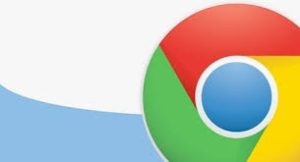
-300x164.jpg)